Miksi tarvitset IMEI-numeron lukitussa iPhonessa ja kuinka voit käyttää sitä, voi olla hieman hämmentävää. Jos omistaja omistaa laitteen, sen lukituksen avaaminen on yksinkertainen prosessi Applen tunnistetiedoilla, vaikka salasana olisi unohtunut. Jos iPhone on kuitenkin lukittu Apple ID -tasolla, IMEI:n löytäminen näyttää merkityksettömältä, koska puhelin ei toimi, kunnes se avataan aiemmasta Apple ID:stä.
Yksi mahdollinen skenaario, jossa IMEI tulee merkitykselliseksi, on, jos sinulla on viallinen iPhone; saatat tarvita IMEI-koodia takuun tilan tarkistamiseen. Voit seurata alla olevia ohjeita, jos tarvitset saada IMEI-koodin lukitusta tai viallisesta iPhonesta.
Pikaopas IMEI:n käyttöön
Kansainvälinen mobiililaitteen tunnusnumero (IMEI). IMEI suorittaa useita tärkeitä toimintoja mobiililaitteissa.
- Puhelimen tunnistus: Palveluntarjoajat käyttävät IMEI-koodia puhelinten yksilölliseen tunnistamiseen. IMEI:n ja SIM-kortin tai eSIM:n yhdistäminen luo ainutlaatuisen pariliitoksen, jonka avulla puhelin voidaan tunnistaa ja toimia saumattomasti verkossa.
- Laitteen tunnistus: Perinteisesti ainutlaatuisesta luonteestaan huolimatta IMEI tunnistaa puhelimen. Historiallisesti IMEI-koodia käytettiin Applen takuutilan tarkistamiseen, mutta nykyaikainen käytäntö edellyttää sarjanumeron käyttöä tällaisiin varmentamiseen. Ehdollisesti ainutlaatuinen näkökohta liittyy helpon replikoinnin mahdollisuuteen, koska eri rekisterinpitäjät määrittävät IMEI:n ja kirjoitetaan radiomoduuliin tuotannon aikana. Tämä mahdollistaa väärennettyjen iPhonejen luomisen, kun IMEI-numeroita kopioidaan laittomasti aitojen laitteiden joukosta.
IMEI-numeron löytäminen rikkinäisestä iPhonesta
Jos iPhoneasi ei ole sidottu Apple ID:hen, voit löytää IMEI-numeron useista paikoista, ja kuinka tämä tehdään, riippuu iPhonen mallista:
- IMEI-numero pakkauksessa: jos sinulla on laatikko, löydät IMEI-numeron siitä. Tämä toimii minkä tahansa sukupolven iPhonessa.
- SIM-korttikelkassa: jos kyseessä on iPhone 3G tai uudempi puhelinmalli ennen iPhone 14:ää, löydät IMEI-numeron kelkasta. Jos kyseessä on iPhone 14 tai uudempi malli, niissä joko ei ole SIM-korttilokeroa tai IMEI-numeroa ei enää tulosteta. SIM-korteista on pikkuhiljaa tulossa tarpeeton jäänne.
- iPhonen takaosa: Jos sinulla on vanha iPhone 6 tai iPhone 5, löydät numeron puhelimen takakuoresta.
Nyt puhutaan siitä, kuinka löytää IMEI-numero rikkinäisestä puhelimesta ja minkä puhelinmallien kanssa se toimii.
IMEI-numero on pakkauslaatikossa
Tehtaalla, kun puhelin on testattu, laatikkoon painetaan tarra ja liimataan laatikkoon. Tämä tarra sisältää kaikki tiedot puhelimesta. Siinä ei ole vain IMEI-numero, vaan myös sarjanumero, MEID ja niin edelleen. Jos puhelimessasi on kaksi radiomoduulia, siinä on kaksi IMEI-numeroa.
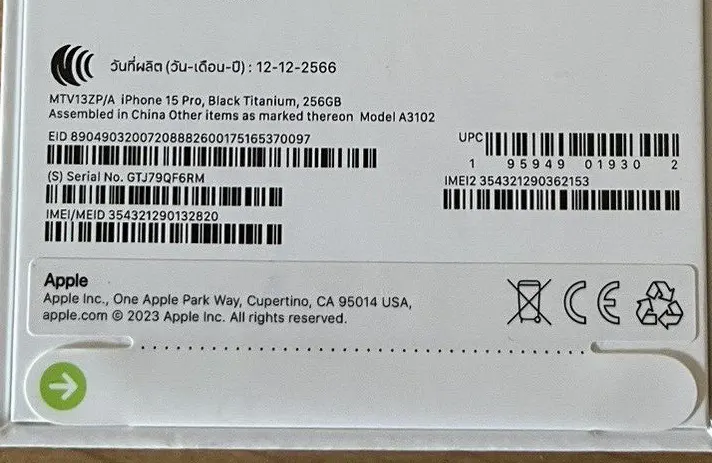
IMEI-numero SIM-korttikelkassa
Aiemmin IMEI-numero on painettu SIM-kortin alustalle. Ei ole aivan selvää, miksi, ehkä se oli vain temppu. Tarvittaessakaan niin pientä tietoa ei ole helppo lukea, fontti on hyvin pieni. Tässä ovat iPhone-mallit, joiden IMEI-numero on painettu SIM-lokeroon.
| iPhone 13 | iPhone SE (3. sukupolvi) | iPhone X |
| iPhone 13 mini | iPhone SE (2. sukupolvi) | iPhone 8 |
| iPhone 13 Pro | iPhone 11 | iPhone 8 Plus |
| iPhone 13 Pro Max | iPhone 11 Pro | iPhone 7 |
| iPhone 12 | iPhone 11 Pro Max | iPhone 7 Plus |
| iPhone 12 mini | iPhone XS | iPhone 6s |
| iPhone 12 Pro | iPhone XS Max | iPhone 6s Plus |
| iPhone 12 Pro Max | iPhone XR | iPhone 3G/3Gs |
| iPhone 4/4s |
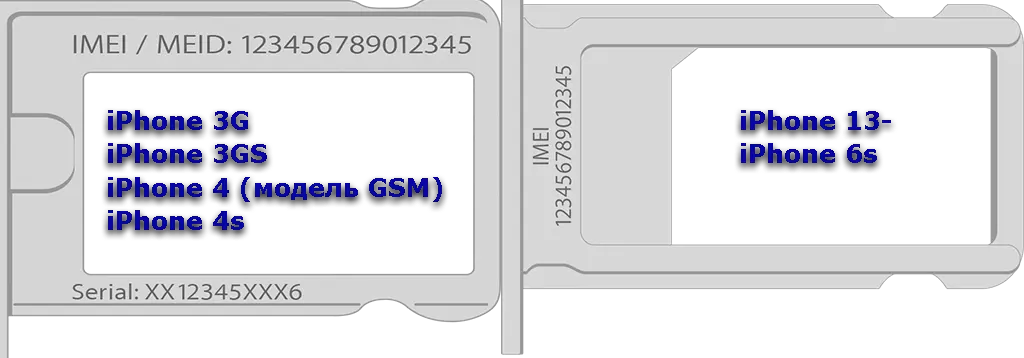
IMEI-numero iPhonen takana
Oli aika, jolloin Apple tulosti IMEI:n iPhonen takaosaan, se oli lyhytikäinen, mutta se oli vuosilta 2012-2015. Sitten Apple hylkäsi idean. Koska nämä puhelimet ovat vanhentuneita, en usko, että sinun tarvitse etsiä IMEI-koodia.
Etsi IMEI-numero lukitusta iPhonesta.
Jos et tiedä iPhonesi Apple ID:tä, etsi IMEI-numero yllä kuvatulla tavalla. IMEI-koodin löytäminen on kuitenkin helppoa, jos omistat laitteen ja se on sidottu Apple ID:ösi. Voit tehdä sen seuraavasti:
Sivulla appleid.apple.com
- Siirry osoitteeseen appleid.apple.com ja kirjaudu sisään Apple ID:lläsi.
- Etsi tilisivusi ”Laitteesi” -osio ja saat tietoja Apple ID:hen liitetyistä laitteista.
Finderin tai iTunesin kautta : Esimerkiksi laitteissa, joissa ei ole toimivaa näyttöä:
- Yhdistä laitteesi tietokoneeseen.
- Avaa Finder Macissa, jossa on macOS Catalina 10.15 tai uudempi, ja aiemman version Mac- tai Windows-tietokoneessa iTunes.
- Varmista Finderissa, että Yleiset-välilehti on auki. Napsauta iTunesissa Yleiset-välilehteä .
- Etsi laite, jonka tietoja haluat tarkastella, mukaan lukien IMEI/MEID- ja ICCID-numerot.
Ohjelma tarkistaa Apple ID:hen liitetyt laitteet, kun kirjaudut iTunesiin. Jos yhdistetty puhelin kuuluu sinulle, voit tarkastella sitä koskevia tietoja.
Yhteyden ottaminen Applen tukeen
Voit myös ottaa yhteyttä tukeen. Tuki opastaa sinua löytämään tiedon.
Soita tukeen ja seuraa automaattisia kehotteita muodostaaksesi yhteyden tukiedustajaan.
Ennen kuin otat yhteyttä tukeen, kerää tarvittavat tiedot, kuten laitetiedot, sarjanumerot ja selkeä kuvaus ongelmasta.
Selitä ongelma tai ongelma selvästi tukiedustajalle ja anna tiedot, jotka auttavat sinua ratkaisemaan tilanteen nopeasti.










